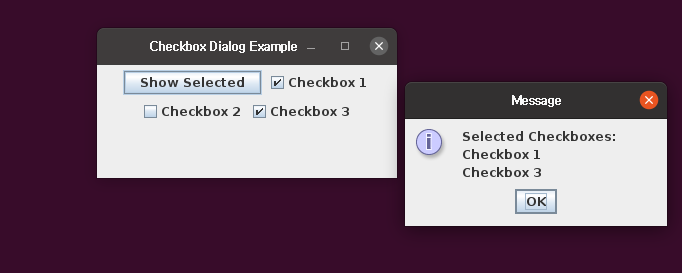목차
- 자바 javac 명령어로 class 파일 만들고 java 명령으로 실행 예제 이전 포스팅 참고 학습
- 자바 Swing 활용 사용자 입력 가능한 Input Box 만들기 예제 이전 포스팅 참고 학습
- 자바 HashSet 활용 리스트에서 중복 아이템 제거 예제 이전 포스팅 참고 학습
- 자바 Swing 활용 체크 박스 3개 및 버튼 UI 만들기 예제
- 자바 Swing 활용 버튼 누르면 선택한 체크박스 텍스트들을 다이얼로그로 출력 예제
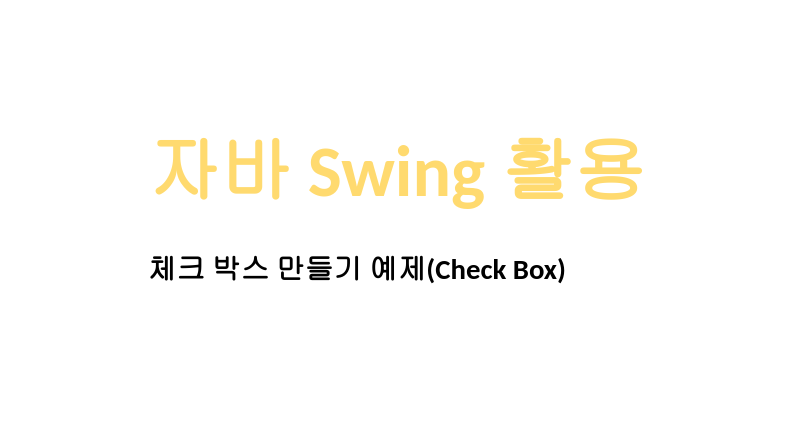
자바 javac 명령어로 class 파일 만들고 java 명령으로 실행 예제 이전 포스팅 참고 학습
이전 포스팅에서는 자바 소스 코드를 컴파일하는 방법과 컴파일된 클래스 파일을 실행하는 방법에 대해 학습합니다. javac 명령어를 사용하여 소스 코드를 컴파일하고, java 명령어를 사용하여 컴파일된 클래스 파일을 실행하는 예제에 대해 설명하고 있습니다. 따라서 오늘 예제를 실행해보기에 앞서 반드시 javac 명령어 사용법을 먼저 익혀주세요. 아래는 해당 포스팅 링크입니다.
2023.08.10 - [Linux] - [Linux/Java] 리눅스 우분투에서 java 컴파일 및 실행 예제(javac)
[Linux/Java] 리눅스 우분투에서 java 컴파일 및 실행 예제(javac)
목차 리눅스 OpenJDK 8 설치 관련 예제 이전 포스팅 간단한 자바 예제 코드 설명 javac 활용 자바 소스 코드 컴파일 예제 자바 클래스 파일 실행 예제 리눅스 OpenJDK 8 설치 관련 예제 이전 포스팅 우선
salguworld.tistory.com
자바 Swing 활용 사용자 입력 가능한 Input Box 만들기 예제 이전 포스팅 참고 학습
이전 포스팅의 항목에서는 자바 Swing을 사용하여 사용자로부터 입력을 받을 수 있는 Input Box (텍스트 필드)를 만드는 방법을 설명합니다. 사용자가 텍스트를 입력하고 버튼을 클릭하면 입력된 내용을 간단한 다이얼로그를 통해 출력하는 예제도 포함되어있습니다. 따라서 자바의 Swing을 활용한 Input Box 만들기 방법이 궁금하시다면 아래 링크를 참고해주세요.
2023.09.21 - [Java] - [Java/Linux] 자바 Swing 활용 사용자 입력 Input Box 만들기 예제
자바 HashSet 활용 리스트에서 중복 아이템 제거 예제 이전 포스팅 참고 학습
마지막으로 이전 포스팅에서는 자바의 HashSet을 활용하여 리스트에서 중복된 아이템을 효과적으로 제거하는 방법을 설명합니다. 중복을 제거하고 유일한 값만을 포함하는 HashSet을 사용하여 데이터 중복을 처리하는 예제도 포함되어있습니다. 중복이란 동일한 값이 연속하거나 비연속적으로 맵에 포함되어있는 것을 의미합니다. 만약 자바 HashSet을 활용해서 중복 아이템 제거 방법이 궁금하시다면 아래 링크를 참고해주세요.
2023.08.14 - [Java] - [Java/Linux] 배열에서 중복 값 제거 예제
[Java/Linux] 배열에서 중복 값 제거 예제
목차 javac 활용 자바 소스 코드 컴파일 예제 이전 포스팅 자바 배열 선언 및 값 추가, 삭제, 변경 예제 이전 포스팅 자바 배열 아이템 찾기를 위한 for 반복문 예제 이전 포스팅 자바 문자열 배열에
salguworld.tistory.com
자바 Swing 활용 체크 박스 3개 및 버튼 UI 만들기 예제
아래는 자바 Swing을 사용하여 체크 박스 3개와 버튼을 포함한 사용자 인터페이스 (UI)를 만드는 예제입니다. 다음 예제에서는 사용자가 체크 박스를 선택하고 버튼을 클릭할 때 체크 박스 아이템들을 출력하는 방법도 알아보겠습니다.
import javax.swing.*;
import java.awt.*;
import java.awt.event.ActionEvent;
import java.awt.event.ActionListener;
import java.util.ArrayList;
import java.util.List;
public class CheckBoxDialogExample {
public static void main(String[] args) {
JFrame frame = new JFrame("Checkbox Dialog Example");
frame.setLayout(new FlowLayout());
List<JCheckBox> checkBoxes = new ArrayList<>();
checkBoxes.add(new JCheckBox("Checkbox 1"));
checkBoxes.add(new JCheckBox("Checkbox 2"));
checkBoxes.add(new JCheckBox("Checkbox 3"));
JButton button = new JButton("Show Selected");
frame.add(button);
for (JCheckBox checkBox : checkBoxes) {
frame.add(checkBox);
}
frame.setDefaultCloseOperation(JFrame.EXIT_ON_CLOSE);
frame.setSize(300, 150);
frame.setVisible(true);
}
}
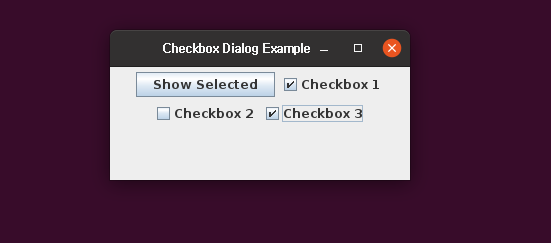
자바 Swing 활용 버튼 누르면 선택한 체크박스 텍스트들을 다이얼로그로 출력 예제
아래는 여러 개의 체크 박스 중에서 선택된 체크 박스의 텍스트를 다이얼로그로 출력하는 예제입니다.
import javax.swing.*;
import java.awt.*;
import java.awt.event.ActionEvent;
import java.awt.event.ActionListener;
import java.util.ArrayList;
import java.util.List;
public class CheckBoxDialogExample {
public static void main(String[] args) {
JFrame frame = new JFrame("Checkbox Dialog Example");
frame.setLayout(new FlowLayout());
List<JCheckBox> checkBoxes = new ArrayList<>();
checkBoxes.add(new JCheckBox("Checkbox 1"));
checkBoxes.add(new JCheckBox("Checkbox 2"));
checkBoxes.add(new JCheckBox("Checkbox 3"));
JButton button = new JButton("Show Selected");
frame.add(button);
button.addActionListener(new ActionListener() {
@Override
public void actionPerformed(ActionEvent e) {
StringBuilder message = new StringBuilder("Selected Checkboxes:\n");
for (JCheckBox checkBox : checkBoxes) {
if (checkBox.isSelected()) {
message.append(checkBox.getText()).append("\n");
}
}
JOptionPane.showMessageDialog(null, message.toString());
}
});
for (JCheckBox checkBox : checkBoxes) {
frame.add(checkBox);
}
frame.setDefaultCloseOperation(JFrame.EXIT_ON_CLOSE);
frame.setSize(300, 150);
frame.setVisible(true);
}
}